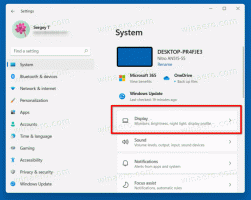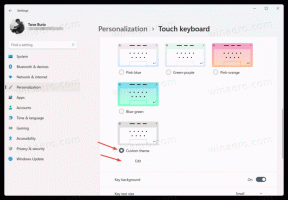Odstráňte staršie verzie histórie súborov v systéme Windows 10
História súborov je veľmi užitočná funkcia systému Windows 10. Umožňuje vám vytvoriť zálohu dôležitých údajov uložených v priečinkoch Dokumenty, Obrázky, Hudba, Videá a Pracovná plocha. Môžete určiť jednotku, na ktorú plánujete uložiť zálohu. Zabráni strate údajov v prípade, že sa niečo pokazí. V tomto článku uvidíme, ako odstrániť staršie verzie súborov a priečinkov uložených v Histórii súborov v systéme Windows 10.
Windows 10 sa dodáva so vstavaným systémom zálohovania s názvom „História súborov“. Umožňuje používateľovi vytvoriť záložnú kópiu súborov uložených vo vašom počítači. Existuje množstvo prípadov použitia tejto funkcie. Napríklad vám môže pomôcť preniesť súbory zo starého počítača do nového. Alebo ho môžete použiť na zálohovanie súborov na externý vymeniteľný disk. Funkcia História súborov bola prvýkrát predstavená v systéme Windows 8 a bola vylepšená v systéme Windows 10. Umožňuje prehliadanie a obnovu rôznych verzií súborov.
História súborov vyžaduje použitie systému súborov NTFS. História súborov sa spolieha na funkciu denníka NTFS na sledovanie zmien súborov. Ak denník obsahuje záznamy o zmenách, História súborov automaticky zahrnie aktualizované súbory do archívu. Táto operácia je veľmi rýchla.
Poznámka: Predpokladám, že máte História súborov povolená v systéme Windows 10.
Ak chcete odstrániť staršie verzie histórie súborov v systéme Windows 10, urobte nasledovné.
- Otvorte klasiku Ovládací panel aplikácie.
- Prejdite do časti Ovládací panel\Systém a zabezpečenie\História súborov.
- Klikni na Pokročilé nastavenia odkaz vľavo.
- V časti Verzie kliknite na odkaz Vyčistite verzie. Poznámka: Zdá sa, že je zakázaná, ak v Histórii súborov nemáte žiadne predchádzajúce verzie údajov.
- Vyberte časové obdobie verzií, ktoré chcete odstrániť, a kliknite na Vyčistiť tlačidlo.
Aplikácia História súborov odstráni všetky staré súbory, ktoré sa zmestia do zvoleného časového obdobia.
V opačnom prípade sa zobrazí výzva na výber kratšieho časového obdobia.
Nástroj FhManagew.exe
Staršie verzie súborov histórie súborov je možné odstrániť z príkazového riadka. Operačný systém obsahuje špeciálny nástroj konzoly fhmanagew.exe.
Program FhManagew.exe vymaže verzie súborov, ktoré presahujú určený vek, z aktuálne priradeného cieľového zariadenia História súborov. Tento program je dostupný v systéme Windows 8 a novšom.
Môžete ho použiť nasledovne.
- Otvorte novú inštanciu príkazového riadka.
- Zadajte nasledujúci príkaz:
FhManagew.exe - vek čistenia - Nahraďte vekovú časť minimálnym vekom verzií súborov, ktoré možno odstrániť, v dňoch.
Verzia súboru sa odstráni, ak sú splnené obe nasledujúce podmienky:
- Verzia súboru je staršia ako určený vek.
- Súbor už nie je zahrnutý v rozsahu ochrany alebo sa na cieľovom zariadení nachádza novšia verzia toho istého súboru.
Ak je parameter veku nastavený na nulu, vymažú sa všetky verzie súborov okrem najnovšej verzie každého súboru, ktorý sa momentálne nachádza v rozsahu ochrany.
Príklady:
FhManagew.exe -vyčistenie 0
Odstráni všetky verzie okrem najnovšej.
FhManagew.exe -čistenie 30
Odstraňuje súbory staršie ako 1 mesiac.
FhManagew.exe -vyčistenie 360
Odstraňuje súbory staršie ako 1 rok.
Ak chcete potlačiť všetok výstup z programu, použite -tichý možnosť príkazového riadku.
FhManagew.exe -čistenie 360 -tiché
To je všetko.
Súvisiace články:
- Ako obnoviť históriu súborov v systéme Windows 10
- Zmeňte Disk pre históriu súborov v systéme Windows 10